ホームページ >システムチュートリアル >Windowsシリーズ >win7でローカル接続を設定する手順と操作を詳しく解説
win7でローカル接続を設定する手順と操作を詳しく解説
- WBOYWBOYWBOYWBOYWBOYWBOYWBOYWBOYWBOYWBOYWBOYWBOYWB転載
- 2023-12-21 21:45:271512ブラウズ
コンピュータを長く使用している友人の多くは、win7 でローカル接続を設定する詳細な方法を知りません。今日は、エディターが Windows 7 コンピューターでローカル接続をセットアップする方法を紹介します。

Win7 コンピュータのローカル接続設定方法:
1. デスクトップ右下のコンピュータアイコンをクリックし、「ネットワークと共有センターを開く」を選択します。 「ポップアップウィンドウ内」。
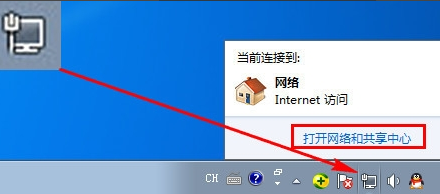
#2. 左側の「アダプター設定の変更」をクリックします。
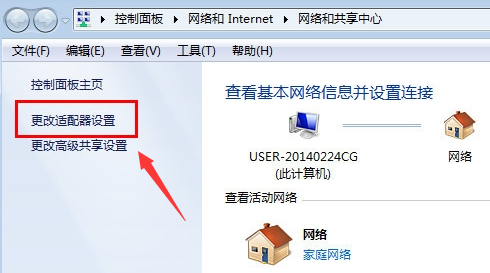
#3. [ローカル エリア接続] を右クリックし、[プロパティ] を選択します。
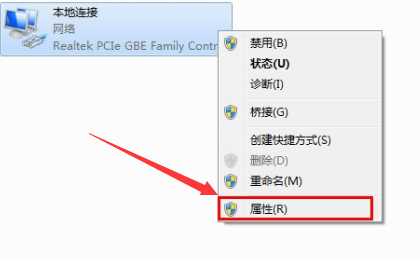
#4. ポップアップのローカル接続プロパティ ウィンドウで、[インターネット プロトコル バージョン 4 (TCP/IPv4)] - [プロパティ] をクリックします。
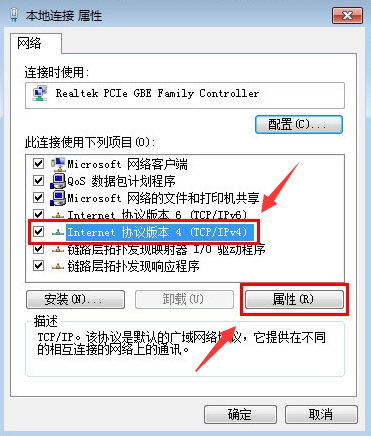
インターネット プロトコル バージョンのプロパティ ウィンドウで [次の IP アドレスを使用する] をクリックし、対応する IP アドレスを入力します。
注: LAN 内の IP アドレスセグメントに従って、IP アドレス、ゲートウェイ、DNS などを入力してください。サブネットマスクは自動的に入力されます。
IP アドレス: 192.168.1.X (X は 2 ~ 254 の空き番号)
ゲートウェイ アドレス: 192.168.1.1
DNS: DNS の設定に従ってください。分からない場合は、Baidu で検索してください。
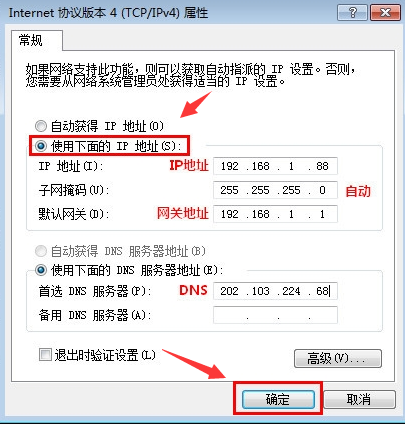
(上記は編集者が提供した win7 でローカル接続を設定するための解決策です。上記の内容が問題の解決に役立つ場合は、このサイトに注目してください。今後もより優れたコンテンツをお届けしてまいります。)
以上がwin7でローカル接続を設定する手順と操作を詳しく解説の詳細内容です。詳細については、PHP 中国語 Web サイトの他の関連記事を参照してください。

